pr关键帧如何平滑变速
来源:网络收集 点击: 时间:2024-03-03【导读】:
pr关键帧如何平滑变速呢?这里分6个步骤来详细讲解,具体操作如下:品牌型号:联想小新pro16系统版本:Windows10软件版本:Adobe PremierePro 2020方法/步骤1/6分步阅读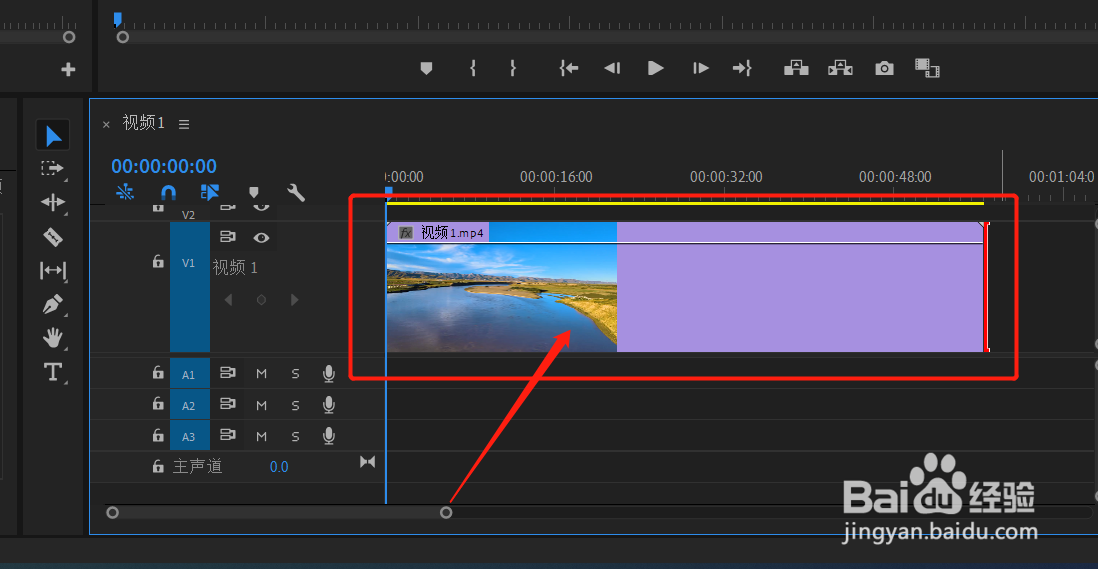 2/6
2/6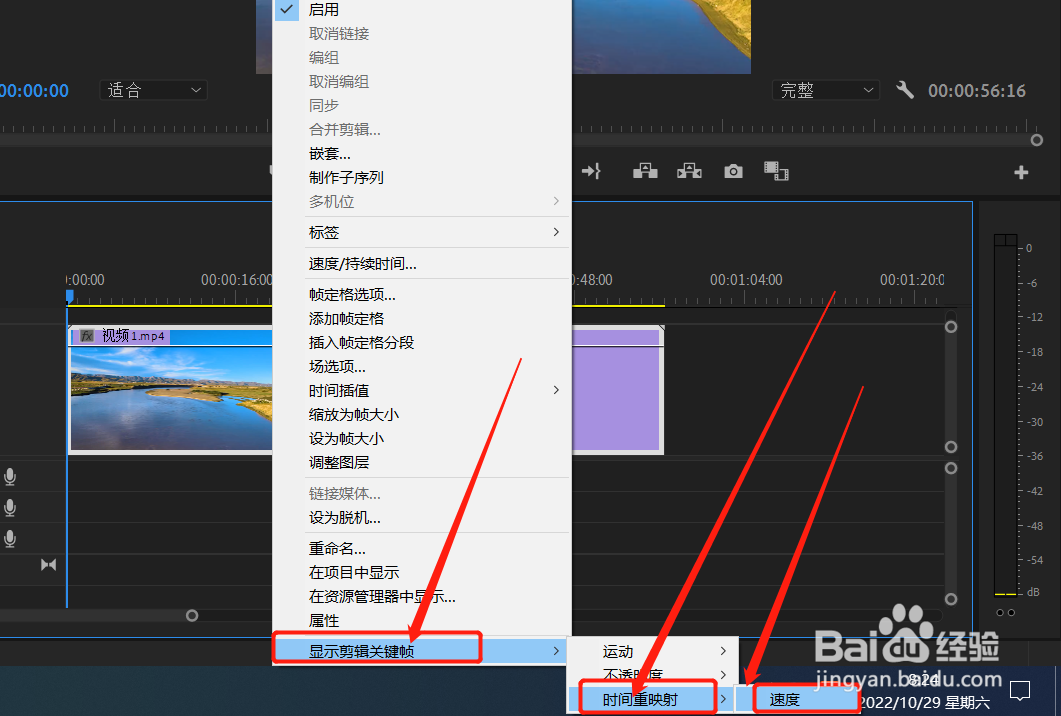 3/6
3/6 4/6
4/6 5/6
5/6 6/6
6/6 注意事项
注意事项
Ctrl+“+”号键变宽轨道
把视频拖入时间轨道,Ctrl+“+”号键,把轨道变宽。
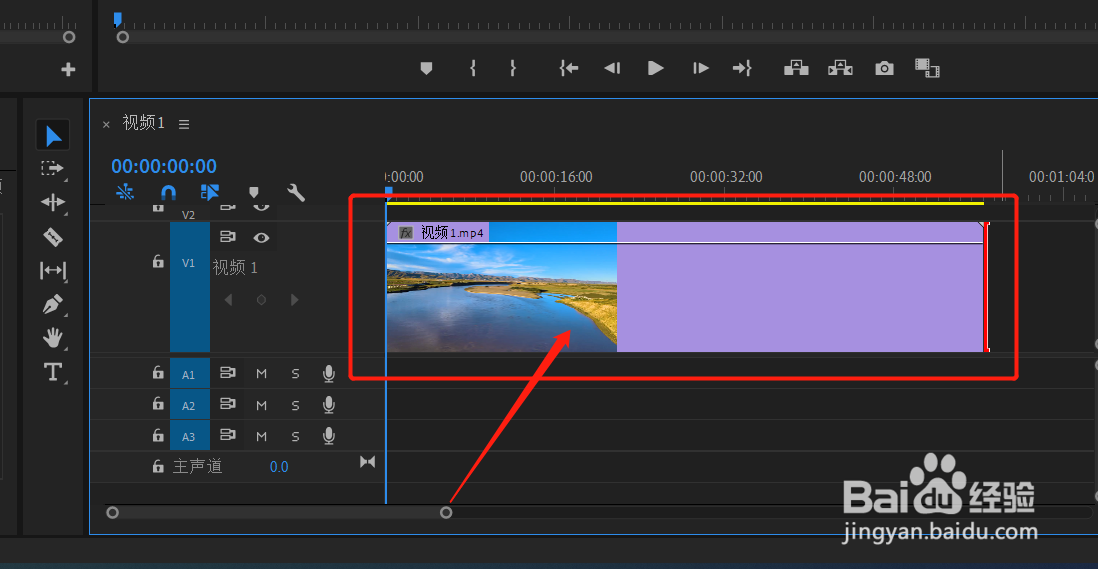 2/6
2/6选择“显示剪辑关键帧”“时间重映射”“速度”
在视频轨道上面点击鼠标右键,选择“显示剪辑关键帧”“时间重映射”“速度”
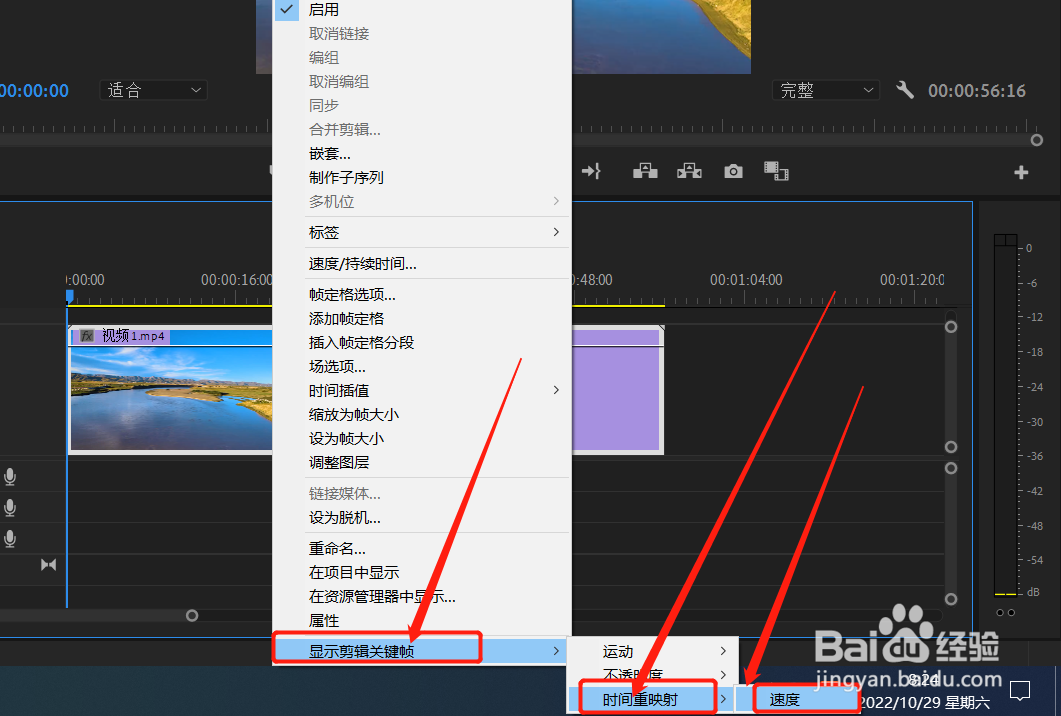 3/6
3/6视频轨道上出现一条线
这时我们发现在视频轨道中出现一条横线,将这条线拉高视频播放速度变快,拉低视频播放速度就是变慢。
 4/6
4/6添加两个关键帧
接着我们在需要调整速度的区域打上两个关键帧。
 5/6
5/6按住鼠标左键拉高片段中间的线,将片段放快速度。
 6/6
6/6按住鼠标左键拉低片段中间的线,将片段放慢速度。
 注意事项
注意事项Ctrl+“+”号键变宽轨道。
Ctrl+“-”号键变窄轨道。
版权声明:
1、本文系转载,版权归原作者所有,旨在传递信息,不代表看本站的观点和立场。
2、本站仅提供信息发布平台,不承担相关法律责任。
3、若侵犯您的版权或隐私,请联系本站管理员删除。
4、文章链接:http://www.1haoku.cn/art_225590.html
上一篇:教你做水瓶水球泡
下一篇:premiere工具选项窗口大小怎么设置?
 订阅
订阅